Välkommen till ProGuideAH, här är en guide om "Hur man inaktiverar Roblox Desktop App", Happy Gaming.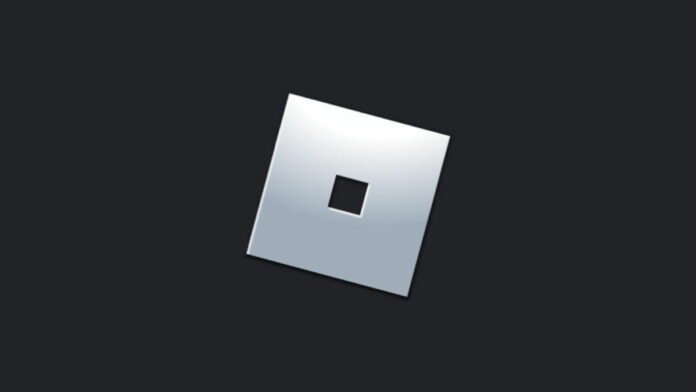
En ny uppdatering för skrivbordsspelare Roblox för PC introducerade ett konstigt nytt problem. Normalt när man spelar Roblox och du bestämmer dig för att lämna en upplevelse stängs spelaren automatiskt och tar dig tillbaka till webbplatsen av roblox. Av någon okänd anledning förblir skrivbordsspelaren öppen. Idag ska vi visa dig hur du inaktiverar skrivbordsapp från Roblox !
Inaktivera Persistent Roblox Desktop App
Som nämnts, spelare av Roblox på PC startar normalt experiment via webbplatsen för Roblox, som automatiskt öppnade spelaren Roblox . Spelaren brukade stänga när han lämnade en upplevelse, men nu förblir den öppen.
Det visade sig att det var en betafunktion som av misstag hamnade i den fullständiga versionen av spelaren, så den var inte avsedd för offentlig utgivning. Roblox-företaget har rullat ut en uppdatering som fixar det här problemet, men det spelas inte på de flesta datorer av någon anledning.
Om du upptäcker att spelaren inte stänger när du lämnar en upplevelse, har du förmodligen samma problem. Oroa dig inte, det finns en mycket enkel lösning. Han du starta bara spelaren Roblox med administratörsrättigheter och det borde uppdateras bra.
Det här problemet verkar bara påverka PC-spelare, så vi visar dig hur du fixar det i Windows 10. Öppna först Windows sökfält och sök efter spelaren Roblox. Håll muspekaren över den, men klicka inte på den normalt, eftersom du vill köra den som administratör, så klicka på knappen på höger sida.
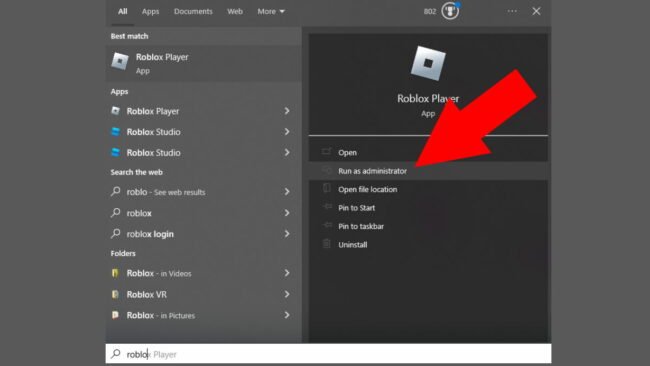
När du har gjort läsaren Roblox körs som administratör, bör den startas normalt och du kommer att se små popup-fönster som talar om spelarens status. Spelaren kommer att installera sin senaste uppdatering som förväntat, och när den är klar kan du stänga popup-fönstret.
Nu återstår bara att testa enheten för att se om de nya uppdateringarna installerats korrekt. Öppna webbplatsen för Roblox, starta ett experiment och försök sedan lämna. Om uppdateringarna installerades korrekt bör spelaren stängas helt när du lämnar. Det fungerade för oss, så hoppas det fungerar för dig.
Detta avslutar vår guide om hur du inaktiverar skrivbordsappen. Roblox. Om du har några andra frågor, vänligen meddela oss i kommentarerna nedan!

